Photoshop创意合成牛仔布纹包裹着的苹果(2)
文章来源于 eNet硅谷动力,感谢作者 情非得已 给我们带来经精彩的文章!设计教程/PS教程/合成教程2012-03-29
(7)使用橡皮擦工具,将拷贝到的部分与牛仔布之间的过度部分修饰的衔接自然。 (8)复制一个苹果副本,并将蒙版应用到图层中,执行去色命令,移动到图层最上方。 (9)使用涂抹工具或者图章工具,将苹果把的部分去掉,再
(7)使用“橡皮擦工具”,将拷贝到的部分与牛仔布之间的过度部分修饰的衔接自然。

(8)复制一个“苹果”副本,并将蒙版应用到图层中,执行“去色”命令,移动到图层最上方。
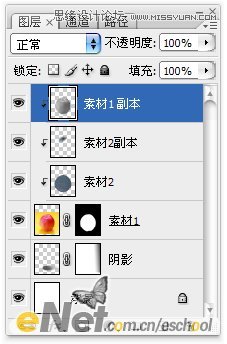
(9)使用“涂抹工具”或者“图章工具”,将苹果把的部分去掉,再将苹果上面的小颗粒部分去掉。

(10)把图层混合模式更改为“叠加”方式,牛仔的质感就体现出来了。

(11)将苹果把部分拷贝到一个新图层,这时牛仔苹果就具有了基本雏形。

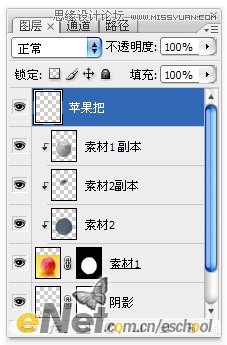
三、 添加苹果叶与阴影
(1)打开“苹果叶”素材,拖进当前文件中,调整大小与位置,并将苹果叶变形为所需形状。
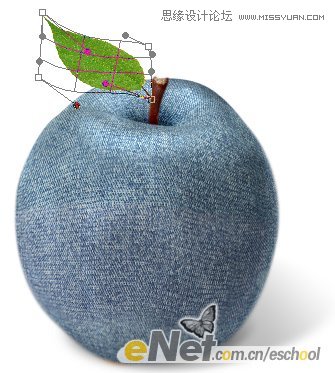
(2)新建一个图层,制作树叶的阴影,同时载入“苹果叶”与“苹果把”的选区,填充黑色,按住Ctrl+Alt组合键,拖动角点,变形框作斜切变形,调整为符合真实的透视角度。

(3)把“阴影”图层的混合模式更改为“正片叠底”方式,并降低图层的不透明度。

(4)添加一个“亮度对比度”调整图层,增强图像的对比度。
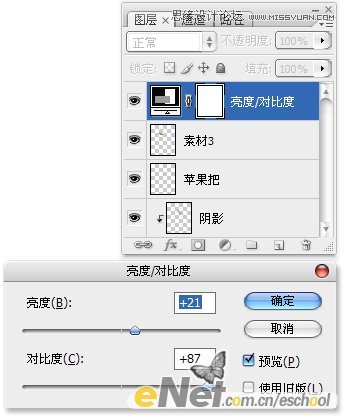
(5)使用“画笔工具”,黑色作为前景色,在调整图层的蒙版中绘制,将对比过于强烈的部分恢复回来,最后将完成的苹果部分编组管理图层。

四、 添加牛仔布边与破洞效果
(1)打开“牛仔布边”素材,将布边变形,使其与苹果的形状相符和。


(2)添加一个图层蒙板,黑色画笔在蒙版中绘制多余部分,将多余部分绘制成为隐藏。

(3)执行“色阶”命令,分别调整“红”“绿”“蓝”通道,使牛仔布边的颜色与牛仔布颜色一致,最后调整“RGB通道”,使其明暗一致,具体参数如图。




 情非得已
情非得已
推荐文章
-
 Photoshop合成海边海龟和被掀起的海浪场景2021-03-08
Photoshop合成海边海龟和被掀起的海浪场景2021-03-08
-
 Photoshop创意合成森林中的新娘和鸟笼2021-02-23
Photoshop创意合成森林中的新娘和鸟笼2021-02-23
-
 Photoshop合成森林中马灯下的小动物2020-04-01
Photoshop合成森林中马灯下的小动物2020-04-01
-
 Photoshop合成梦幻仙境场景的精灵仙子2020-03-27
Photoshop合成梦幻仙境场景的精灵仙子2020-03-27
-
 Photoshop合成创意头像长出花朵效果2020-03-26
Photoshop合成创意头像长出花朵效果2020-03-26
-
 Photoshop合成被蝴蝶和星光打散的头像2020-03-26
Photoshop合成被蝴蝶和星光打散的头像2020-03-26
-
 Photoshop合成创意的美女和野兽场景2020-03-20
Photoshop合成创意的美女和野兽场景2020-03-20
-
 Photoshop合成创意的乌龟背着城堡效果图2020-03-20
Photoshop合成创意的乌龟背着城堡效果图2020-03-20
-
 Photoshop合成房间里抚摸恐龙头的小男孩2020-03-20
Photoshop合成房间里抚摸恐龙头的小男孩2020-03-20
-
 Photoshop快速给建筑照片添加傍晚效果2020-03-19
Photoshop快速给建筑照片添加傍晚效果2020-03-19
热门文章
-
 Photoshop创意合成森林中的新娘和鸟笼2021-02-23
Photoshop创意合成森林中的新娘和鸟笼2021-02-23
-
 Photoshop合成魔幻主题的发光山羊2021-03-04
Photoshop合成魔幻主题的发光山羊2021-03-04
-
 Photoshop合成海边海龟和被掀起的海浪场景2021-03-08
Photoshop合成海边海龟和被掀起的海浪场景2021-03-08
-
 Photoshop创意合成苹果身体的易拉罐2021-03-10
Photoshop创意合成苹果身体的易拉罐2021-03-10
-
 Photoshop合成闪电下的超级跑车2021-03-04
Photoshop合成闪电下的超级跑车2021-03-04
-
 Photoshop创意合成在脚底下魔法师2021-03-08
Photoshop创意合成在脚底下魔法师2021-03-08
-
 Photoshop创意合成被热气球带飞的鲸鱼2021-03-16
Photoshop创意合成被热气球带飞的鲸鱼2021-03-16
-
 Photoshop创意合成被热气球带飞的鲸鱼
相关文章672021-03-16
Photoshop创意合成被热气球带飞的鲸鱼
相关文章672021-03-16
-
 Photoshop创意合成苹果身体的易拉罐
相关文章2362021-03-10
Photoshop创意合成苹果身体的易拉罐
相关文章2362021-03-10
-
 Photoshop创意合成在脚底下魔法师
相关文章1422021-03-08
Photoshop创意合成在脚底下魔法师
相关文章1422021-03-08
-
 Photoshop合成海边海龟和被掀起的海浪场景
相关文章2562021-03-08
Photoshop合成海边海龟和被掀起的海浪场景
相关文章2562021-03-08
-
 Photoshop合成魔幻主题的发光山羊
相关文章2882021-03-04
Photoshop合成魔幻主题的发光山羊
相关文章2882021-03-04
-
 Photoshop合成闪电下的超级跑车
相关文章1882021-03-04
Photoshop合成闪电下的超级跑车
相关文章1882021-03-04
-
 Photoshop创意合成森林中的新娘和鸟笼
相关文章2982021-02-23
Photoshop创意合成森林中的新娘和鸟笼
相关文章2982021-02-23
-
 Photoshop创意的合成猫咪头像的猫头鹰
相关文章9822020-10-10
Photoshop创意的合成猫咪头像的猫头鹰
相关文章9822020-10-10
